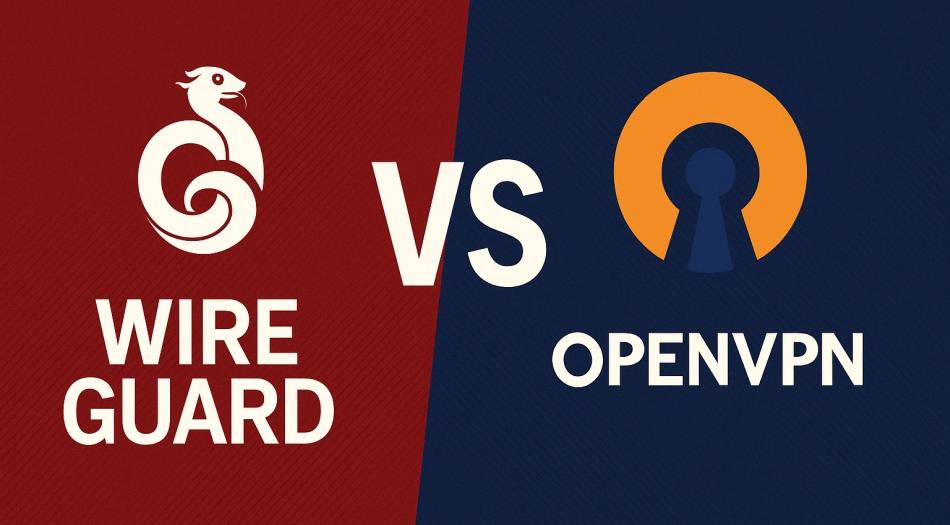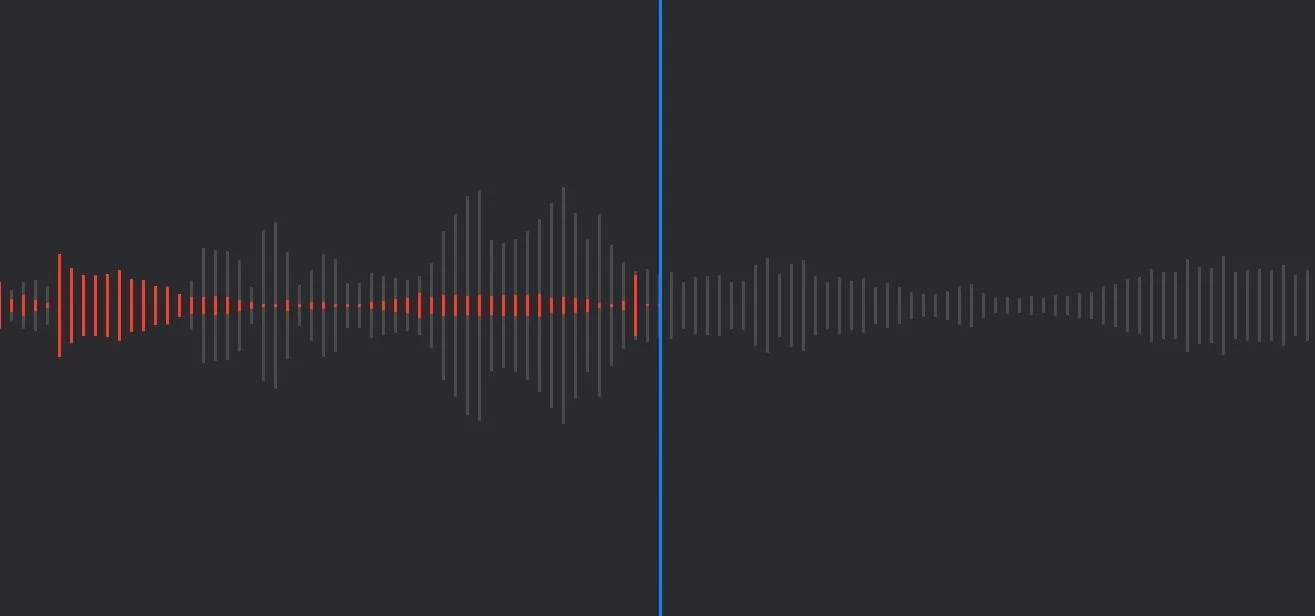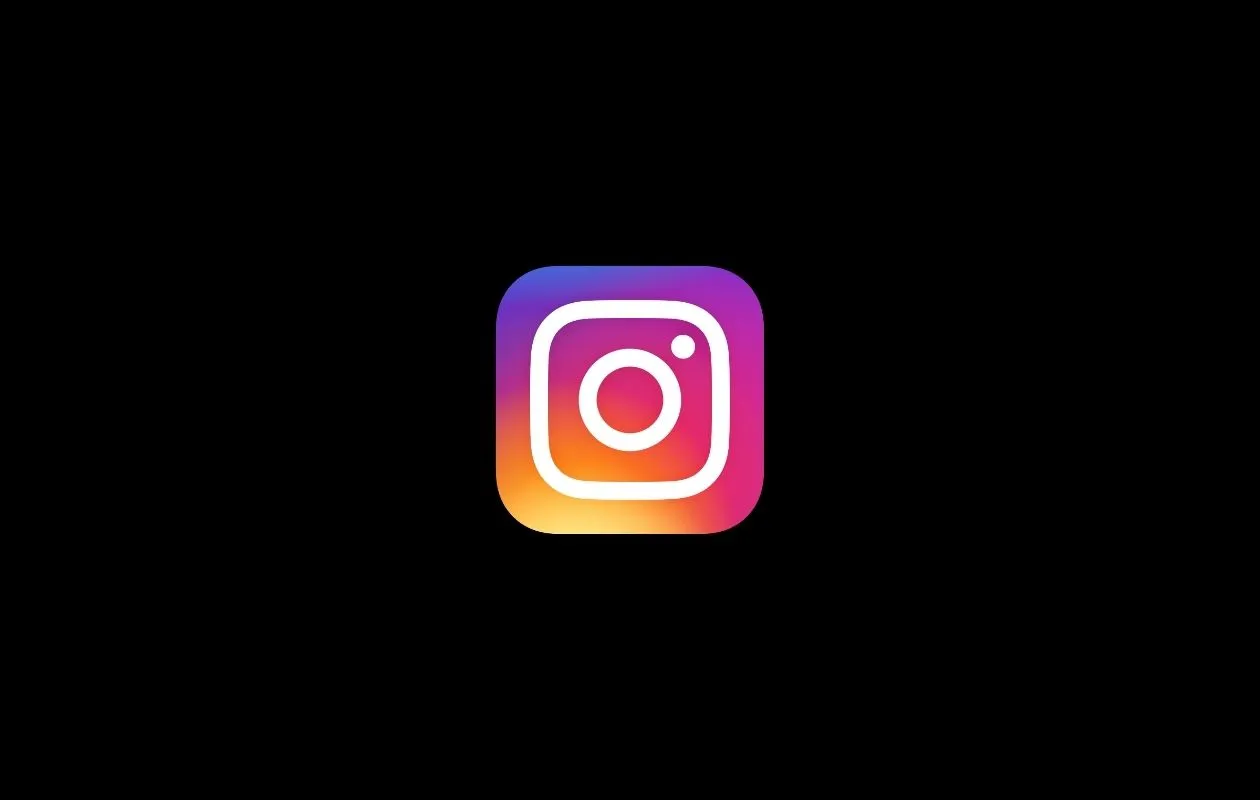如何解决在 Mac 操作系统上玩 Roblox 时的延迟问题
您是否厌倦了在 Mac 操作系统上玩您最喜欢的 Roblox 游戏时遇到的延迟?如果是这样,你并不孤单!许多 Mac 用户在玩 Roblox 时报告了延迟问题。但不要害怕!借助正确的解决方案,您可以轻松修复延迟并轻松返回游戏。在本文中,我们将指导您了解在 Mac 操作系统上玩 Roblox 时消除延迟的最有效方法。所以,做好准备,告别滞后吧!
启动 Roblox 游戏并按 ESC 访问您的设置。为了防止 Roblox 出现滞后,您首先应该降低游戏内的图形质量。
设置图形模式到手动的。这将允许您更改图形质量设置如下。您应该将此值降低到大约 2 或 3 个刻度,具体取决于您使用的 Mac。如果您觉得还有一些性能需要,您可以稍后提高质量设置。
下面,启用表现统计选项。这将向您显示有关内存和 CPU 使用情况以及下载和上传速度的信息。
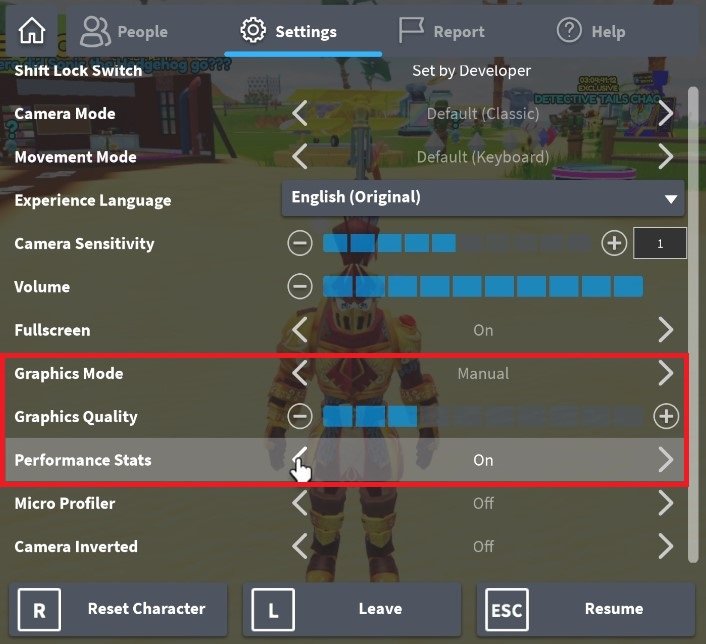
Roblox 游戏内设置
关闭后台应用程序
应用更改后,继续暂时关闭 Roblox 以及在后台运行的其他应用程序。减少 Mac 上运行的设备数量将有助于保持更好的帧速率并提高游戏时的整体性能。
Mac 操作系统软件更新
接下来,单击菜单栏中的 Apple 图标并选择系统设置。在一般的部分,导航至软件更新。如果有可用的最新更新,请继续下载。系统会提示您重新启动 Mac 以安装更新,这有时可以帮助解决性能问题。
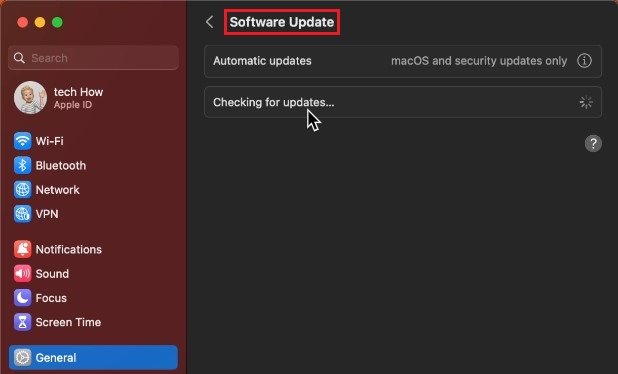
系统设置 > 常规 > 软件更新
确保足够的系统存储空间
返回常规设置,单击贮存。确保您还有一些可用存储空间,因为像 Roblox 这样的游戏会在后台读取和写入文件才能正常运行。您可以首先清空垃圾箱并删除其他不需要的文件。
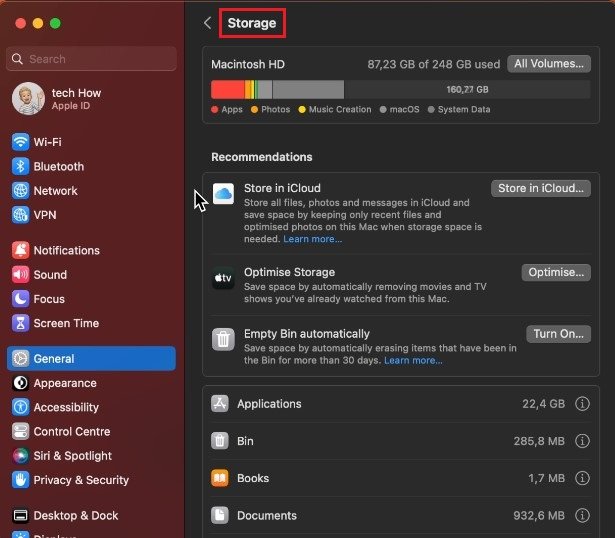
系统设置 > 常规 > 存储
禁用低功耗模式
完成此操作后,您还应该确保您的 Mac(如果是笔记本电脑)未处于低功耗模式,但最好已插入电源。
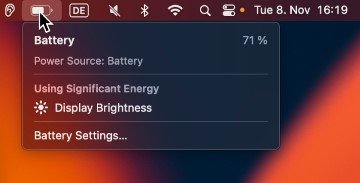
禁用 VPN 连接
为了减少玩 Roblox 时的网络延迟,请确保您使用可靠的网络连接并在游戏中禁用 VPN 连接。
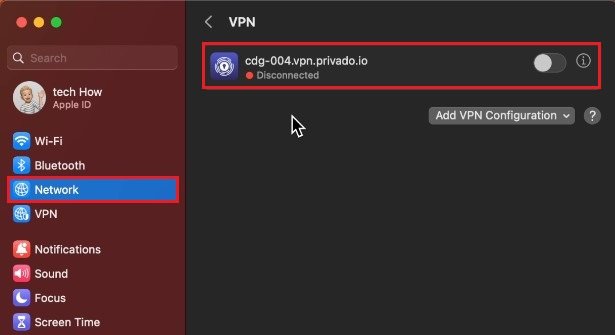
系统设置 > 网络 > VPN
-
为什么我在 Mac 操作系统上玩 Roblox 时遇到延迟?
可能有多种原因,例如过时的图形驱动程序、内存不足、CPU 使用率过高等。
-
将我的 Mac 操作系统更新到最新版本可以解决延迟问题吗?
将 Mac 操作系统更新到最新版本可能有助于解决延迟问题,但不能保证一定能解决。
-
如何优化 Mac OS 上 Roblox 的性能?
您可以通过禁用不需要的视觉效果、清除缓存和减少运行的后台应用程序数量来优化 Roblox 的性能。

![如何在 Mac 上安装 Safari 扩展程序 [权威指南]](https://pfrlju.com/tech/adelia/wp-content/uploads/2021/01/How-to-Install-Safari-Extensions-on-Mac.jpg)